Настройка DHCPv6 без отслеживания состояния и с отслеживанием состояния
Настройка маршрутизатора в качестве DHCPV6 сервера без отслеживания состояния
Активация маршрутизации IPv6
Router(config)# ipv6 unicast-routing
Настройка DHCPV6 пула
Router(config)#ipv6 dhcp pool (pool-name)
Настройка параметров пула
Router(config-dhcpv6)# dns-server (указываем адрес dns-server-address)
Router(config-dhcpv6)#domain-name (указываем имя domain)
Настройка интерфейса
Router(config-)# interface (type number)
Router(config-if)# ipv6 dhcp server (pool name)
Router(config-if)# ipv6 nd other-config-flag
В качестве клиента
Router(config)#interface (interface-number)
Router(config-if)# ipv6 enable
Router(config-if)# ipv6 address autoconfig
(Команда ipv6 address autoconfig включает автоматическую настройку IPv6-адресации с использованием SLAAC)
Проверка: show ipv6 dhcp pool,show ipv6 interface (type-number)
Сервер DHCPV6 с отслеживанием состояния
Активация маршрутизации IPv6
Router(config)#ipv6 unicast-routing
Настройка DHCPV6-пула
Router(config)#ipv6 dhcp pool (pool-name)
Настройка параметров пула
Router(config-dhcpv6)# address (prefix/length (lifetime (valid-lifetime preferred-lifetime)infinite))
Router(config-dhcpv6)# dns-server (dns-server-address)
Router(config-dhcpv6)# domain-name (domain-name)
Настройка интерфейса
Router(config)#interface (interface-number)
Router(config-if)# ipv6 dhcp server (pool-name)
Router(config-if)# ipv6 nd managed-config-flag
Настройка маршрутизатора в качестве DHCPV6-клиента с отслеживанием состояния
Router(config)#interface (interface-number)
Router(config-if)# ipv6 enable
Router(config-if)# ipv6 address dhcp
Настройка маршрутизатора в качестве агента рентрансляции
Router(config)#interface (interface-number)
Router(config-if)# ipv6 dhcp relay destination (address)
Настройка статических маршрутов в IPv6
Router(config)# ipv6 route ipv6-prefix/prefix-length { ipv6-address | exit-intf }
Настройка рекурсивного статического маршрута
Router(config)#ipv6 route 2001:DB8:ACAD:2::/64 2001:DB8:ACAD:4::2
Router(config)#ipv6 route 2001:DB8:ACAD:5::/64 2001:DB8:ACAD:4::2
Router(config)#ipv6 route 2001:DB8:ACAD:3::/64 2001:DB8:ACAD:4::2
Название сети – next-hop.В данном примере разные сети next-hop один и тот же.
Настройка напрямую подключнного статического маршрута
Router(config)#ipv6 route 2001:DB8:ACAD:3::/64 s0/0/0
Настройка служб в Windows Server 2012
DHCP Failover
Установка роли DHCP-сервера
DHCP сервер позиции должны быть помещены на каждом серверах раньше, чем кластера могут быть созданы.
Вход на основной сервер с учетной записью, имеющей права администратора.
Запуск Диспетчер сервера консоль.
В высокий правильный Нук, нажать на Управление.
Нажать кнопку Добавление ролей и компонентов. На Прежде чем вы начнете веб-страница, Нажать на кнопку Next. На выбрать Настройка сортировки дисплей, Гарантия На основе ролей преимущественно или главным образом на основе функции настройки выбирается, после которого нажмите на следующий.
Выбрать место отдыха сервер дисплей, Гарантия Выберите сервер из пула серверов выбирается, выбрать родной сервер в рамках пула сервера список, после которого нажмите на следующий.
На Выбор ролей сервера дисплей, Гарантия DHCP-сервер проверяется. Нажать кнопку Добавить функцию когда Добавление ролей и компонентов мастера всплывает диалоговое окно поле. Нажать кнопку следующий.
На Выбрать параметры дисплей, Нажмите на следующий. На DHCP-сервер дисплей, Нажмите на следующий. На Подтверждение дисплей, нажать на Установить.
После завершения настройки курса, Там должно быть именем гиперссылки Завершить настройку DHCP. Нажать ее, чтобы начать курс авторизации DHCP сервера Active Directory.
На Описание Отображение Мастер настройки DHCP после установки, нажать на следующий.
На Авторизация Отображение Мастер настройки DHCP после установки, выбрать подходящий выбор для выбора потребителя с правами администратора домена. Это необходимо для авторизации на сервере. После завершения, Нажмите на Фиксации.
На Резюме дисплей, оценки вывода, чтобы убедиться, что разрешение было выгодно. Нажать кнопку Закрыть.
На Результаты Отображение Добавление ролей и компонентов мастера, нажать на Закрыть.
Нажать кнопку Добавление сервера чтобы добавить сервер DHCP компаньон. В качестве альтернативы, возможно можно ввести его IP ручку или абсолютно сертифицированных области определения в текстовую область содержимого. Нажать кнопку следующий.
На Создать новый отказоустойчивый отображение отношения(рис.31)
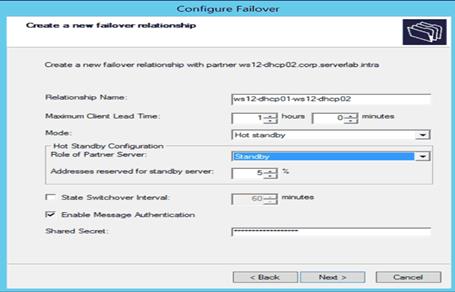
Рис.31 «Создание новогоотказоустойчивый отображение отношения»
Установить Максимальное время стоит использование часов и минут.
